Recensione HP Omen Transcend 14: quasi perfetto!

Cerchi un nuovo laptop da gioco portatile? Dai un
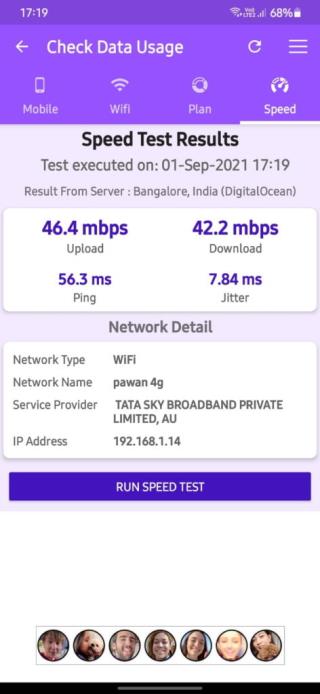
Tutti i dispositivi intelligenti non possono essere intelligenti senza Internet, il che vale anche per il tuo smartphone. Tuttavia, Internet mobile non è un lusso che tutti possono permettersi e finché non avremo il Wi-Fi gratuito in movimento, dovremo utilizzare piani dati mobili troppo cari. Un altro problema affrontato dagli utenti di dati mobili è la velocità di Internet che ricevono, che scende a una velocità così bassa che non possono accedere a Internet ma i dati vengono consumati. Questa guida aiuta a descrivere la migliore app per testare la velocità dei dati mobili e monitorare l'utilizzo dei dati.
Perché dovresti scegliere l'app Check Data Usage?
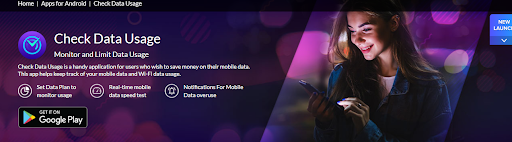
Immagine: Systweak
Esistono molte app su Google Play Store che possono aiutarti a eseguire test di velocità dei dati del telefono, ma ci sono alcuni motivi specifici elencati di seguito che ti aiuteranno a scegliere Verifica utilizzo dati rispetto ad altri.
Senza costi. Systweak Software offre l' app Check Data Usage gratuitamente a tutti gli utenti.
Libero da malware. Questa app ha superato tutti i controlli ed è disponibile su Google Play Store da molto tempo ed è sicura che sia priva di malware, il che non è vero per molte app gratuite.
Facile da usare. L'app Check Data Usage può essere facilmente installata sul tuo computer ed è facile da usare in quanto richiede pochi tocchi sullo schermo del tuo cellulare.
Quali sono le caratteristiche dell'applicazione Check Data Usage?
Ci sono alcune funzionalità dell'app Check Data Usage che sono uniche e definiscono lo scopo dell'utilizzo di questa app sul tuo smartphone:
Controlla l' utilizzo dei dati mobili . I dati mobili sono costosi e non puoi ottenere un piano veramente illimitato per Internet in movimento. Pertanto, ciò rende necessario monitorare l' utilizzo dei dati mobili e scoprire quali app consumano la maggior parte dei dati.
Monitora l'utilizzo del Wi-Fi. Controlla l'utilizzo dei dati aiuta a tenere traccia dell'utilizzo dei dati Wi-Fi e mette in evidenza le app in ordine decrescente di consumo di Internet con quella che consuma la maggior parte dei dati in alto.
Test di velocità. Speed Test è uno strumento importante che ti aiuta a valutare se ti è stata fornita la velocità promessa dal tuo ISP. Ti consente anche di conoscere la tua velocità attuale che ti consentirà di decidere quali attività puoi eseguire sul tuo smartphone.
Imposta piani dati. Il Check Data Usage consente agli utenti di impostare un limite all'utilizzo dei dati in base ai loro piani e di evitare che vengano addebitati in eccesso per l'uso eccessivo di Internet mobile.
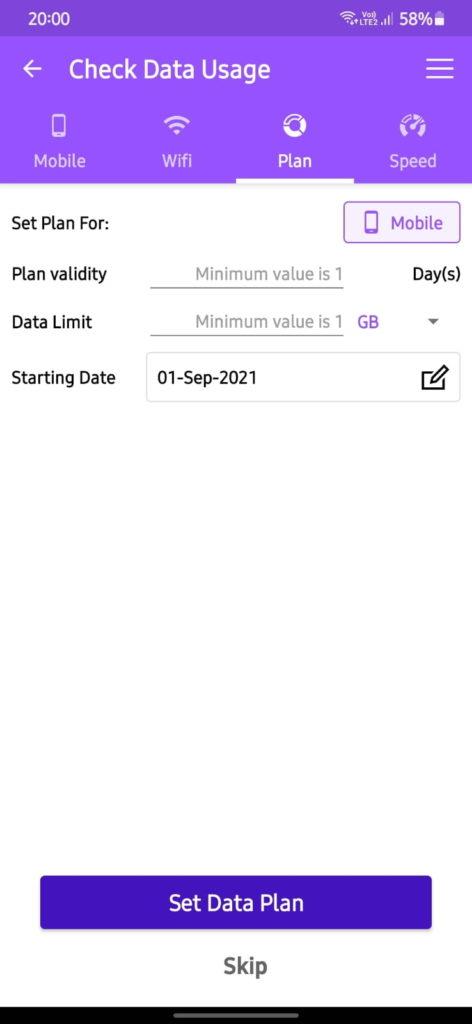
Passaggi su come eseguire un test della velocità dei dati mobili in tempo reale?
Per testare la velocità dei dati mobili sul tuo smartphone , devi seguire i seguenti passaggi:
Passaggio 1 : scarica e installa l'app Check Data Usage dal Google Play Store o fai clic sul pulsante Download fornito di seguito:
Passaggio 2 : tocca il collegamento all'app per avviare l'app aperta e approvare le autorizzazioni che richiederà per la prima volta.
Passaggio 3 : l'app Check Data Usage si aprirà e visualizzerà i dati mobili consumati sul tuo smartphone. Tocca la scheda Velocità in alto.
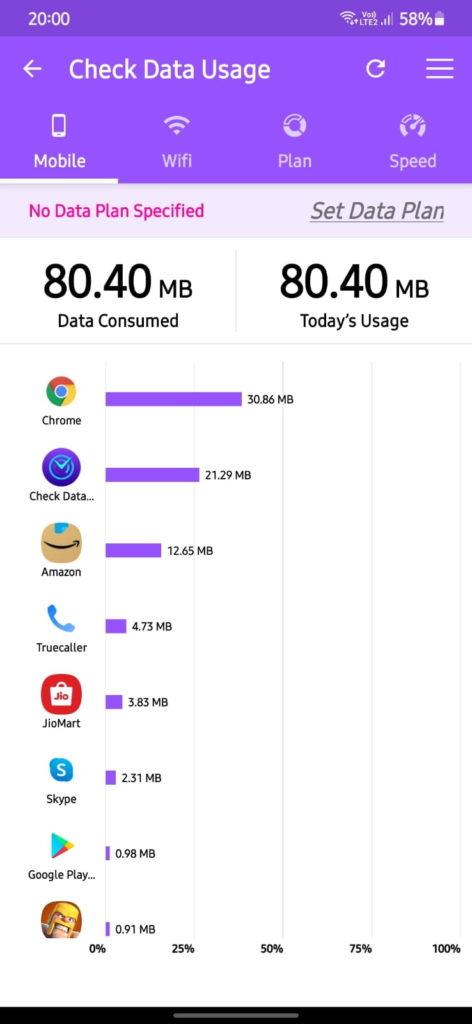
Passaggio 4 : tocca il pulsante Esegui test di velocità al centro dello schermo e seleziona il punto del server più vicino a te.
Passaggio 5 : attendere che l'app calcoli la velocità di download e upload e il test della velocità dei dati del telefono visualizzerà ora i risultati.
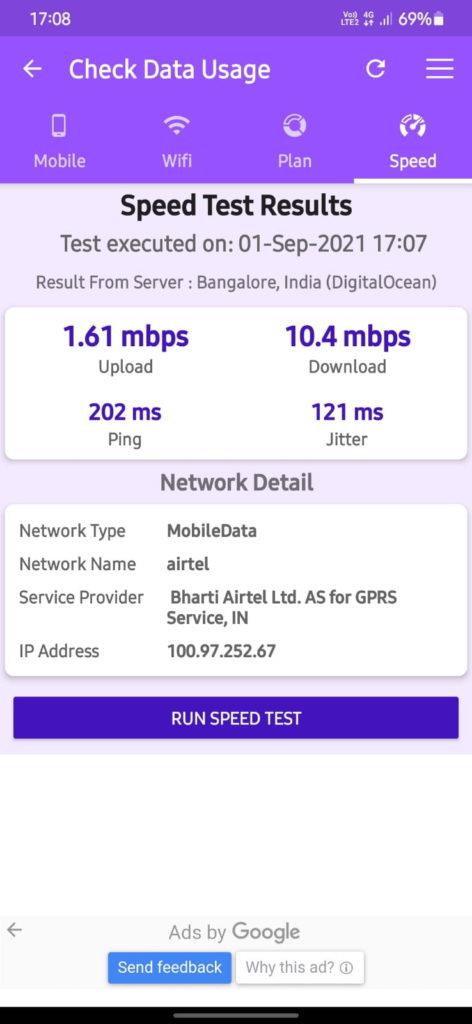
Nota : se il tuo telefono cellulare è connesso al Wi-Fi, questa app non controllerà la velocità dei dati mobili ma calcolerà piuttosto la velocità Wi-Fi. Quindi assicurati che il tuo smartphone sia connesso ai dati mobili prima di testare la velocità dei dati mobili.
L'ultima parola su come eseguire un test della velocità dei dati mobili in tempo reale?
The Check Data Usage è una fantastica applicazione che ti aiuta a monitorare la velocità di internet e i dati utilizzati sul tuo smartphone. Lo scopo principale di questa applicazione è verificare quali app utilizzano la maggior parte della larghezza di banda e monitorare l'utilizzo dei dati in modo che non ti vengano addebitati costi aggiuntivi dai tuoi ISP. Puoi anche impostare i limiti del tuo piano dati che ti ricorderanno quando i tuoi dati Internet mobili sta per raggiungere i suoi limiti.
Cerchi un nuovo laptop da gioco portatile? Dai un
Scopri i limiti delle videochiamate su WhatsApp, Skype, Facebook Messenger, Zoom e altre app. Scegli l
Se il tuo Chromebook non riconosce i tuoi dispositivi USB, segui questi passaggi per risolvere il problema. Controlla il formato, l
Scopri come cambiare la lingua su Spotify per Android e desktop in modo semplice e veloce.
Gestisci i post suggeriti su Facebook per una migliore esperienza. Scopri come nascondere o posticipare i post "Consigliati per te".
Scopri come rendere trasparente lo sfondo in Paint e Paint 3D con i nostri metodi semplici e pratici. Ottimizza le tue immagini con facilità.
Se hai molti duplicati in Google Foto, scopri i modi più efficaci per eliminarli e ottimizzare il tuo spazio.
Continua a leggere per sapere come svegliare qualcuno al telefono su Android e iOS, indipendentemente dalla modalità in cui è attivo il dispositivo.
Scopri come risolvere il problema dello schermo nero di Amazon Fire TV Stick seguendo i passaggi di risoluzione dei problemi nella guida.
Scopri cosa fare se il tuo Galaxy S22 non si accende. Trova soluzioni efficaci e consigli utili per risolvere il problema.







